谷歌浏览器Mac版怎么修改文件下载位置呢?今天小编分享的就是关于谷歌浏览器Mac版修改文件下载位置方法,有需要的小伙伴就和小编一起学习下吧。
第一步,打开谷歌浏览器后,点击屏幕左上角苹果标志右侧的Chrome
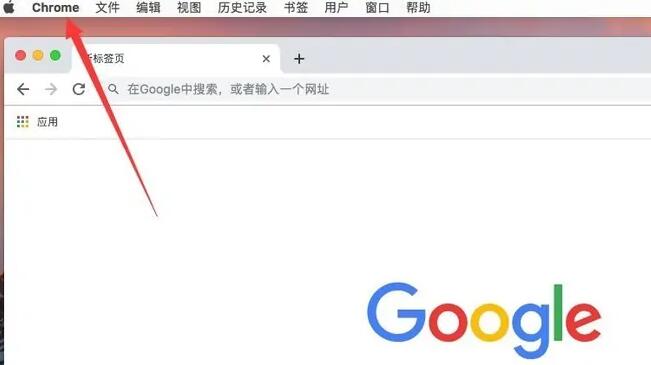
第二步,选择”偏好设置“,打开谷歌浏览器的偏好设置
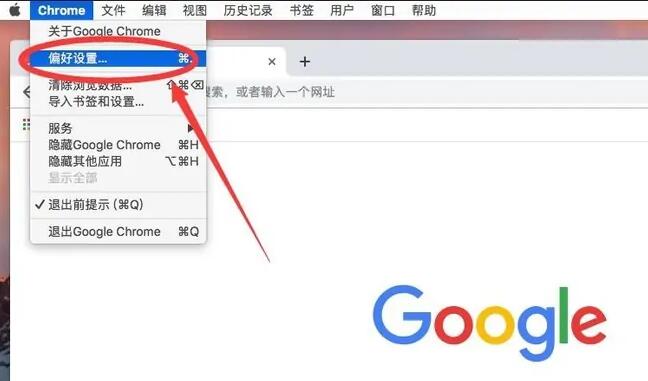
第三步,打开谷歌浏览器设置页面后,向下滚动页面,在页面最底部,点击“高级”
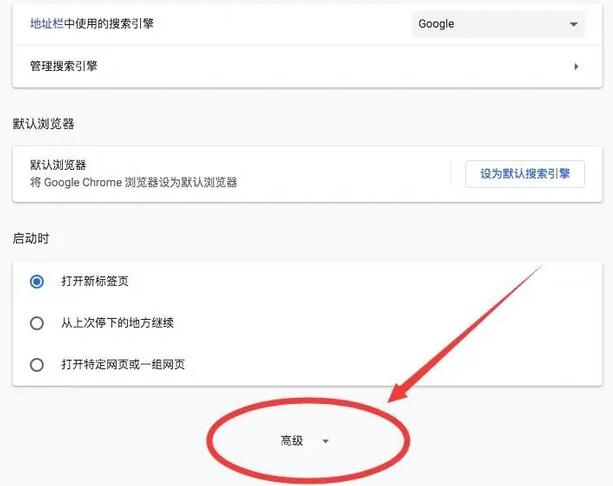
第四步,打开高级设置后,继续向下滚动页面,找到下载内容一栏,可以看到默认下载位置为“Downloads(也就是下载)”,点击后面的“更改”
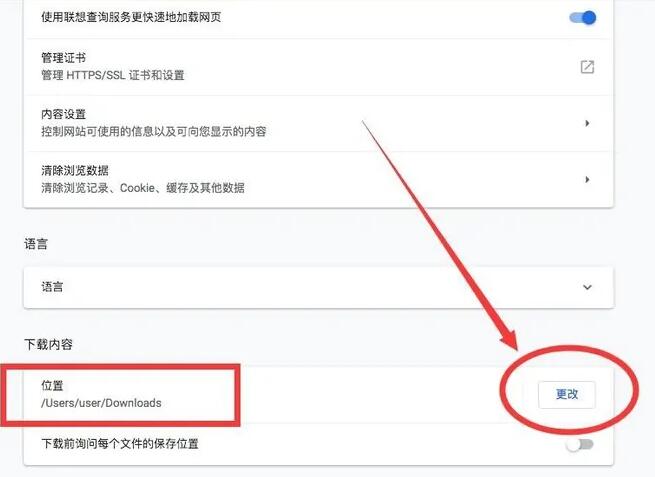
第五步,点击更改后,弹出选择下载文件夹位置的对话框,选择想要设置的默认下载文件夹,例如,这里演示设置成默认下载到桌面,就选中“桌面”即可
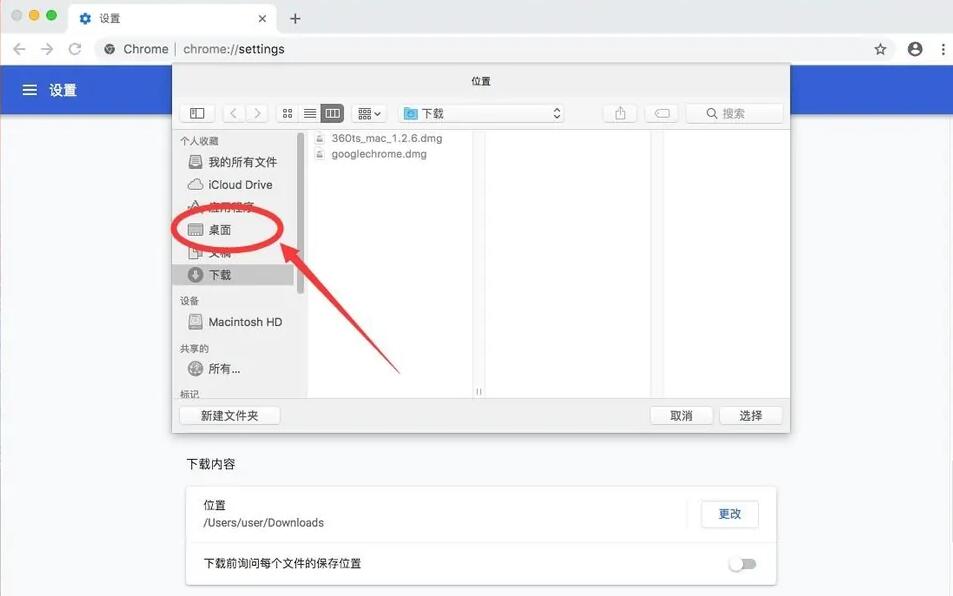
第六步,选择好要设置的文件夹后,点击右下角的“选择”
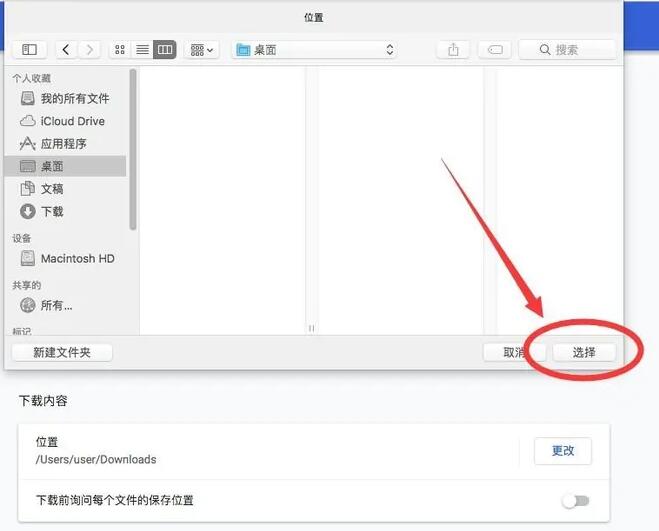
第七步,返回高级设置界面,可以看到下载路径已经改成了“Desktop(也就是桌面)”,这样下载文件的时候,就会自动保存到Mac的桌面了
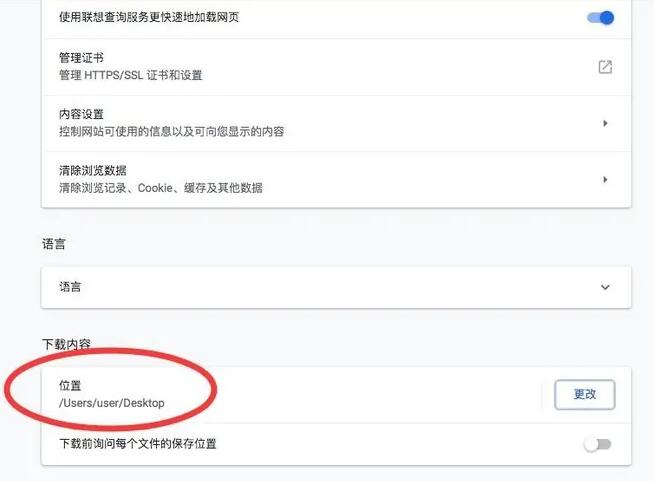
上面就是小编为大家讲解的谷歌浏览器Mac版修改文件下载位置方法,相信是可以帮助到一些新用户的。
- Mongodb配置文件详解
- Win10开始菜单失灵打不开怎么办?
- Win11如何开启透明效果和动画效果?Win11视觉效果设置
- Mingw编译器安装环境变量配置教程
- Win11电脑屏幕不睡眠怎么设置?Win11屏幕不睡眠设置方法
- 旧版组件DirectPlay怎么安装?Win10/Win11安装教程
- Windows10自带内存检测工具好用吗?如何使用?
- Word怎么设置第一页不显示页码,从第二页开始显示页码为1?
- Win10底部任务栏一直转圈
- Win10怎么去除快捷方式图标的名称?Win10怎么把桌面软件的名字去掉?
- 0x00000709无法连接网络共享打印机
- KB5006670更新怎么卸载 卸载KB5006670修复打印机0x00000709错误
- Win10如何彻底关闭wsappx进程
- Win11怎么把软件放到桌面?Win11系统如何把应用软件图标放到桌面?
- Win10如何关闭系统自动更新?Win10关闭系统自动更新的方法
- Win10怎么关闭文件资源管理器搜索记录?
- 电脑无法安装Win10系统要怎么办?
- Win10已安装更新无法卸载怎么办?
- Win7清理垃圾的代码是什么?Win7清理垃圾代码的使用教程
- Win10系统怎么使用Dism命令恢复受损文件?
- 楷体gb2312怎么设置
- Win10电脑打开控制面板出现空白怎么办?
- 如何解决Win10系统Alt+Tab不能正常切换窗口?
- 安装Win11 Bios设置 电脑装Win11各品牌电脑主板设置
- Win10引导文件丢失怎么进行修复?
- KB5006670安装失败解决方法
- 安装Win11提示gpt Win11未检测到gpt怎么办
- 联想异能者DIY主机如何安装Win11?联想异能者DIY主机开启TPM2.0教程
- Winhex数据恢复教程
- Win11怎么切换微软账户和本地账户?Win11账户设置教程